Odstráňte úložnú oblasť v úložných priestoroch v systéme Windows 10
Storage Spaces pomáha chrániť vaše dáta pred zlyhaním disku a časom rozširuje úložisko, keď pridávate disky do počítača. Úložné priestory môžete použiť na zoskupenie dvoch alebo viacerých jednotiek do úložnej oblasti a potom použiť kapacitu z tejto oblasti na vytvorenie virtuálnych jednotiek nazývaných úložné priestory. Dnes uvidíme, ako odstrániť existujúci úložný fond.
Reklama
Úložné priestory zvyčajne ukladajú dve kópie vašich údajov, takže ak jeden z vašich diskov zlyhá, stále máte neporušenú kópiu údajov. Ak máte nízku kapacitu, môžete do úložnej oblasti pridať ďalšie jednotky.
V systéme Windows 10 môžete vytvoriť nasledujúce úložné priestory:
- Jednoduché priestory sú navrhnuté pre zvýšený výkon, ale nechránia vaše súbory pred zlyhaním disku. Sú najvhodnejšie pre dočasné údaje (ako sú súbory na vykresľovanie videa), stieracie súbory editora obrázkov a súbory sprostredkovateľských objektov kompilátora. Jednoduché priestory vyžadujú aspoň dve jednotky, aby boli užitočné.
- Zrkadlové priestory sú navrhnuté pre zvýšený výkon a chránia vaše súbory pred zlyhaním disku uchovávaním viacerých kópií. Dvojcestné zrkadlové priestory vytvárajú dve kópie vašich súborov a môžu tolerovať zlyhanie jedného disku, zatiaľ čo trojcestné zrkadlové priestory môžu tolerovať dve zlyhania disku. Zrkadlové priestory sú vhodné na ukladanie širokej škály údajov, od zdieľania súborov na všeobecné účely až po knižnicu VHD. Keď je zrkadlový priestor naformátovaný systémom Resilient File System (ReFS), systém Windows automaticky zachová integritu vašich údajov, vďaka čomu budú vaše súbory ešte odolnejšie voči zlyhaniu jednotky. Dvojcestné zrkadlové priestory vyžadujú aspoň dve jednotky a trojcestné zrkadlové priestory vyžadujú aspoň päť.
- Paritné priestory sú navrhnuté pre efektívnosť ukladania a chránia vaše súbory pred zlyhaním disku uchovávaním viacerých kópií. Paritné priestory sú najlepšie pre archívne údaje a streamovanie médií, ako je hudba a videá. Toto rozloženie úložiska vyžaduje aspoň tri jednotky, ktoré vás ochránia pred zlyhaním jedného disku, a aspoň sedem jednotiek, ktoré vás ochránia pred poruchami dvoch jednotiek.
Do akéhokoľvek existujúceho úložného priestoru môžete pridať nové disky. Jednotky môžu byť interné alebo externé pevné disky alebo jednotky SSD. S úložnými priestormi môžete používať rôzne typy jednotiek vrátane jednotiek USB, SATA a SAS.
Pred pokračovaním
Pred vymazaním musíte z vašej úložnej oblasti vymazať všetky úložné priestory. Týmto sa odstránia všetky oddiely a údaje z fyzických diskov pridané do bazéna. Miesto na disku na nich sa stane neprideleným.
Odstráňte úložnú oblasť
Ak chcete odstrániť Úložnú oblasť v Úložných priestoroch v systéme Windows 10, urobte nasledovné.
- Pripojte svoj nový disk k počítaču.
- Otvor Aplikácia Nastavenia.

- Ísť do systém -> Skladovanie.
- Vpravo kliknite na odkaz Správa úložných priestorov.

- V ďalšom dialógovom okne kliknite na tlačidlo Zmeniť nastavenia a potvrďte výzvu UAC.

- Ak máte úložný priestor v úložnej oblasti, vymaž to.
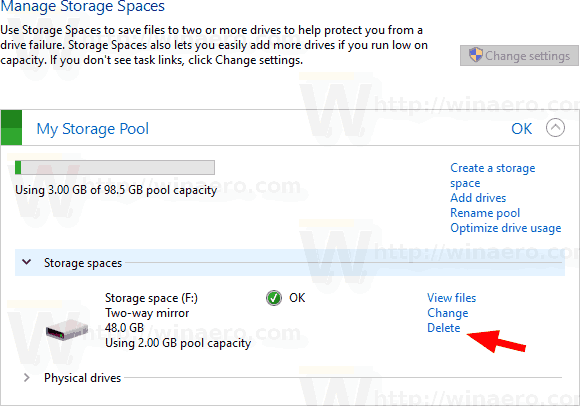
- Teraz odstráňte úložnú oblasť. Uvidíte príslušný odkaz.
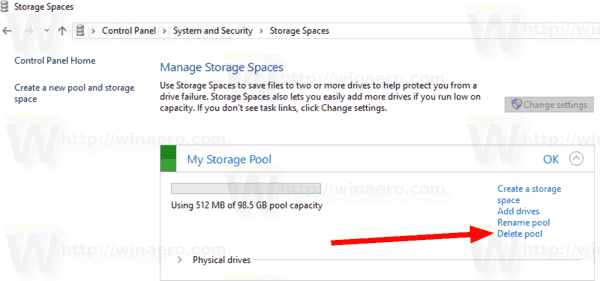
- Na ďalšej stránke potvrďte operáciu a máte hotovo.

Úložná oblasť bude teraz vymazaná.
Alternatívne možno na odstránenie úložného fondu použiť rutinu cmdlet PowerShell.
Odstráňte úložnú oblasť pomocou PowerShell
- Otvorte PowerShell ako správca. Tip: Môžete pridajte kontextovú ponuku „Otvoriť PowerShell ako správca“..
- Zadajte alebo skopírujte a prilepte nasledujúci príkaz:
Get-StoragePool.
- Všimnite si Priateľské meno hodnotu pre úložnú oblasť, ktorú chcete odstrániť.
- Vykonajte príkaz
Remove-StoragePool -FriendlyName "Názov vášho úložného fondu"odstrániť bazén. Uveďte skutočný názov bazéna.
To je všetko.
Súvisiace články
- Zmeňte úložný priestor v úložnej oblasti v systéme Windows 10
- Premenujte disk v úložnej oblasti úložných priestorov v systéme Windows 10
- Odstráňte disk z úložného priestoru úložných priestorov v systéme Windows 10
- Optimalizujte využitie disku v úložnom priestore v systéme Windows 10
- Vytvorte skratku úložných priestorov v systéme Windows 10
- Vytvorte nový fond v úložných priestoroch v systéme Windows 10
- Vytvorte úložný priestor pre úložnú oblasť v systéme Windows 10
- Odstráňte úložný priestor z úložného priestoru v systéme Windows 10
- Pridajte disk do úložného priestoru úložných priestorov v systéme Windows 10

